VPNとは?VPN仮想プライベートネットワークのメリットとデメリット

VPNとは何か、そのメリットとデメリットは何でしょうか?WebTech360と一緒に、VPNの定義、そしてこのモデルとシステムを仕事にどのように適用するかについて考えてみましょう。
Windowsは長年にわたり大きく進化してきましたが、その定番ツールの中には時代を超えて愛され続けているものもあります。パフォーマンス監視から簡単なシステム調整まで、これらの組み込みユーティリティはこれまで以上に便利です。
9. ディスククリーンアップ
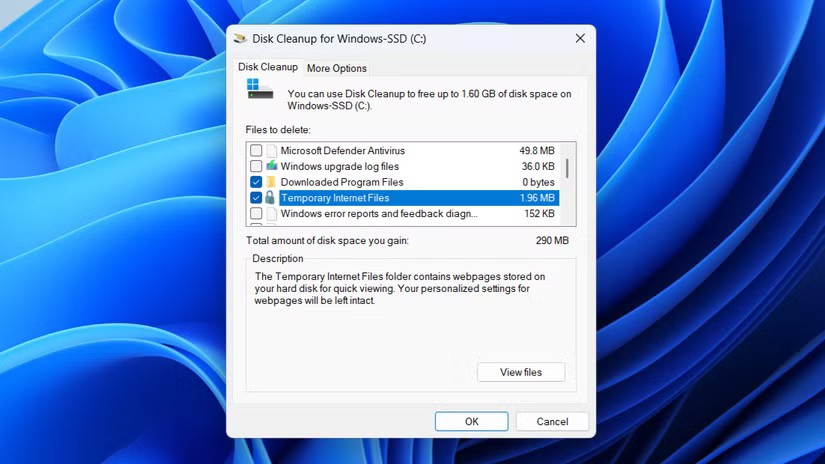
Windows 11では、設定アプリから一時ファイルを削除できます。さらに、ストレージセンサーをオンにしてクリーンアップタスクを自動化すれば、ストレージ容量が不足することもありません。とはいえ、シンプルでクリーンなインターフェースを好む人にとっては、ディスククリーンアップは便利なツールです。
8. ファイル履歴
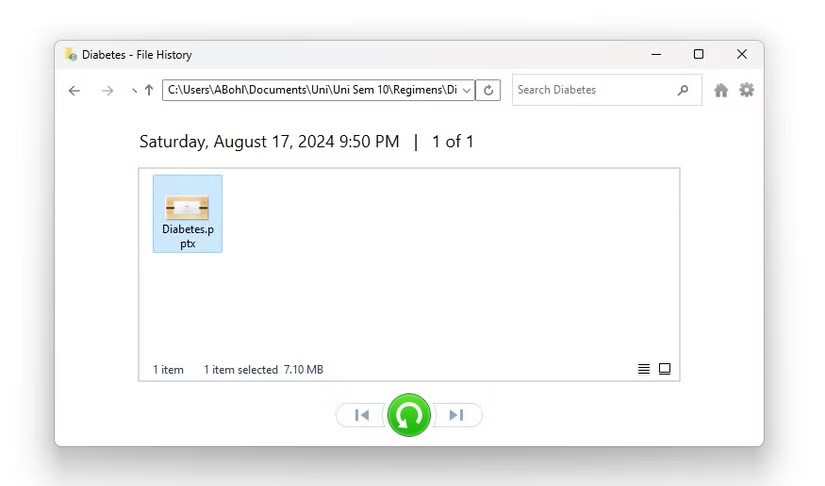
Windows PCでデータをバックアップする方法はたくさんありますが、システム全体のイメージやクラウドストレージが必要ない場合は、ファイル履歴がよりシンプルなソリューションとなります。ライブラリ、デスクトップ、連絡先、お気に入りなど、重要な場所にあるファイルのコピーを外付けハードドライブまたはネットワーク上の場所に自動的に保存します。
誤ってファイルを削除したり、重要なファイルを上書きしたりした場合でも、ファイル履歴を使用して以前のバージョンを簡単に復元できます。
7. クイックアシスト
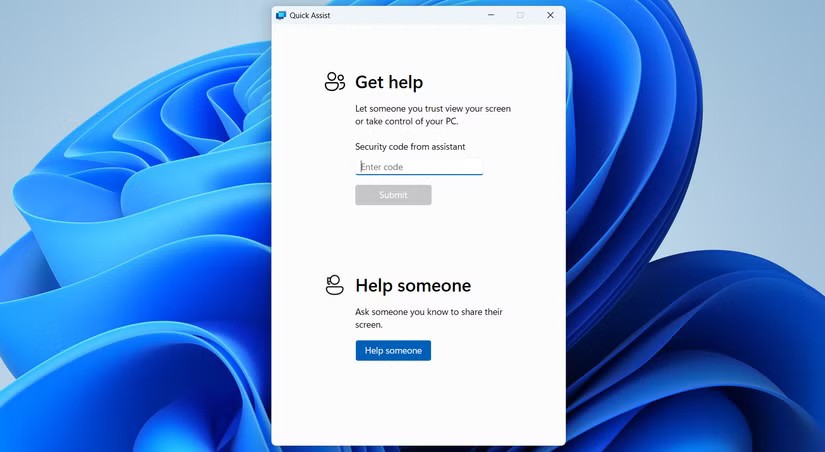
クイック アシストは、毎日必要になるわけではないツールですが、必要になったときに、組み込まれていることが役立ちます。使いやすい: 友人、家族、同僚がコンピューターでサポートを必要としているときに、クイック アシストを使用すると、簡単に Windows デバイスに接続し、直接サポートを提供できます。
6. キャラクターマップ
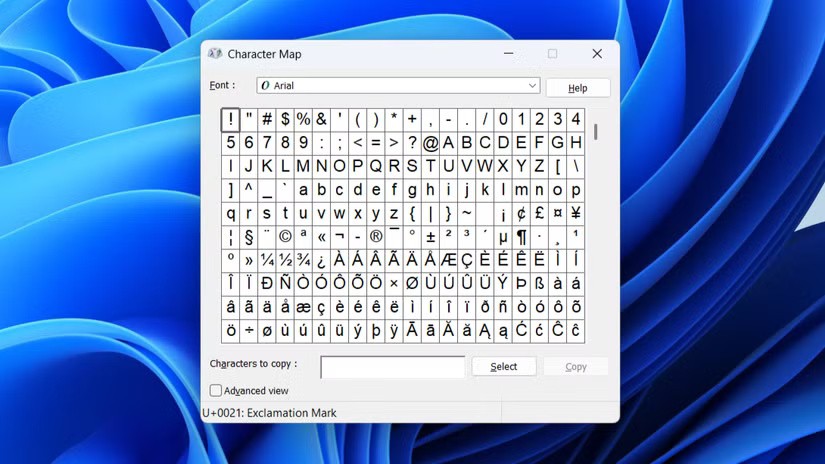
キーボードには、基本的な文字、数字、そしていくつかの記号がすべて揃っているはずです。しかし、©、™、œ といった、時々必要になる特殊文字はどうでしょうか?運が良ければ、使用しているアプリやウェブサイトに、それらの文字を挿入できるツールが搭載されているかもしれません。そうでない場合は、文字コード表を使って必要な文字を正確に見つけることができます。
毎回文字コード表を開きたくない場合は、 Windows のAltキーを使用して特殊文字をさらに速く挿入できます。
5. リソースモニター
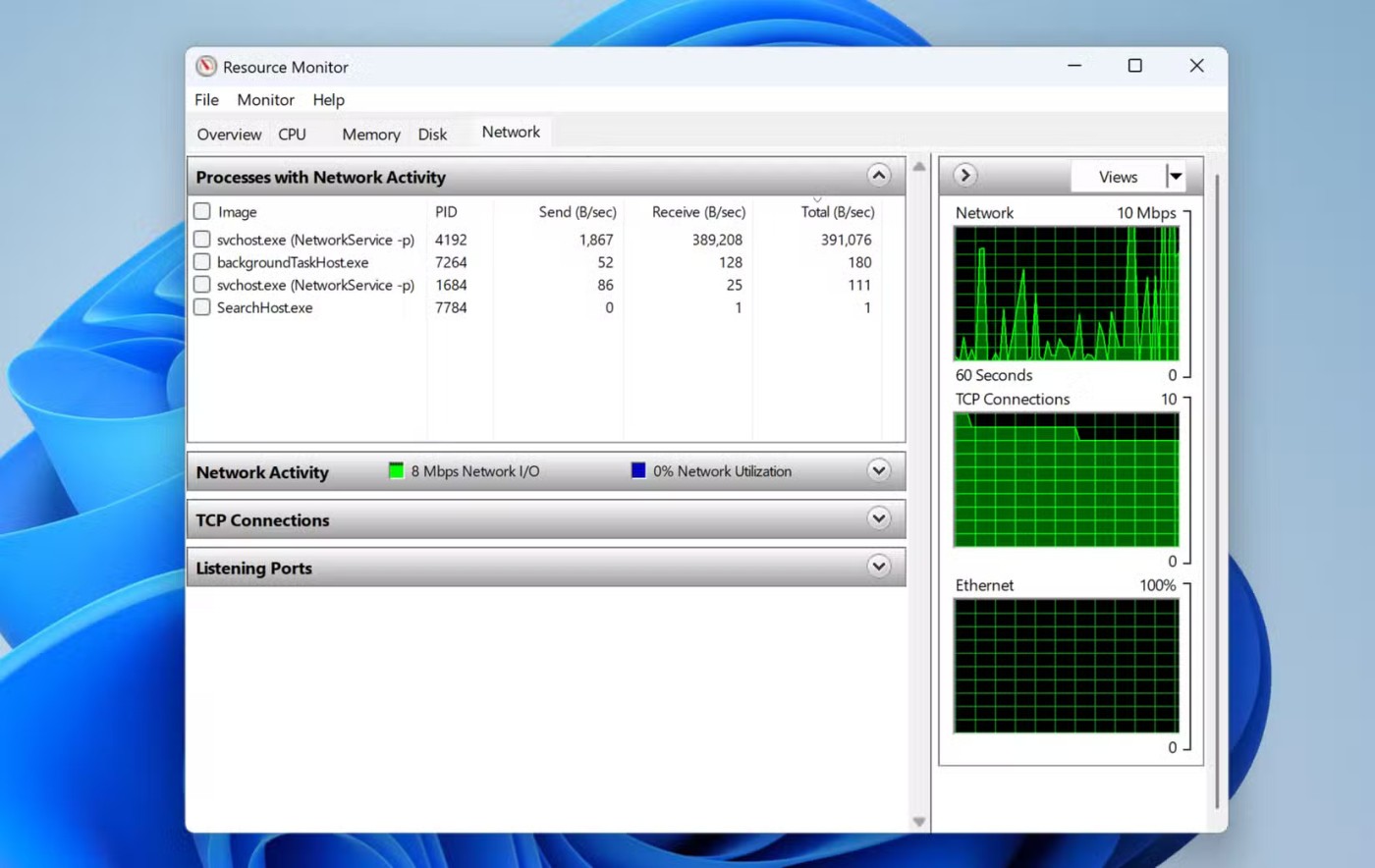
コンピューターの速度が何の理由もなく低下し始めたら、リソースモニターが頼りになるツールです。タスクマネージャーはシステムの概要を素早く把握できますが、リソースモニターはさらに詳細な情報を提供し、システムの使用状況をリアルタイムで監視できます。
4. Windows信頼性モニター
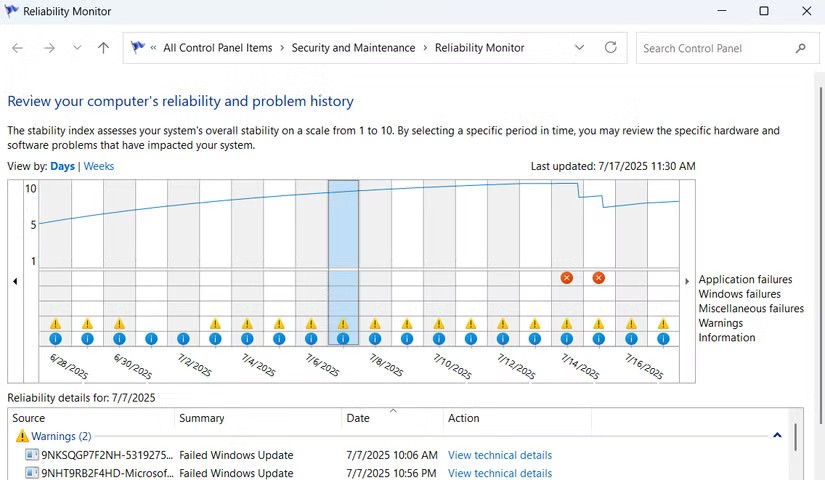
信頼性モニターはタスクマネージャーやパフォーマンスモニターほど知られていないかもしれませんが、非常に便利です。コンピューターの状態を素早く確認したい場合は、このツールが最適です。
さらに、グラフには各日が 1 から 10 までの安定性指数でマークされ、コンピューターがどれだけスムーズに動作しているかを簡単に把握できます。
3. 写真の遺産
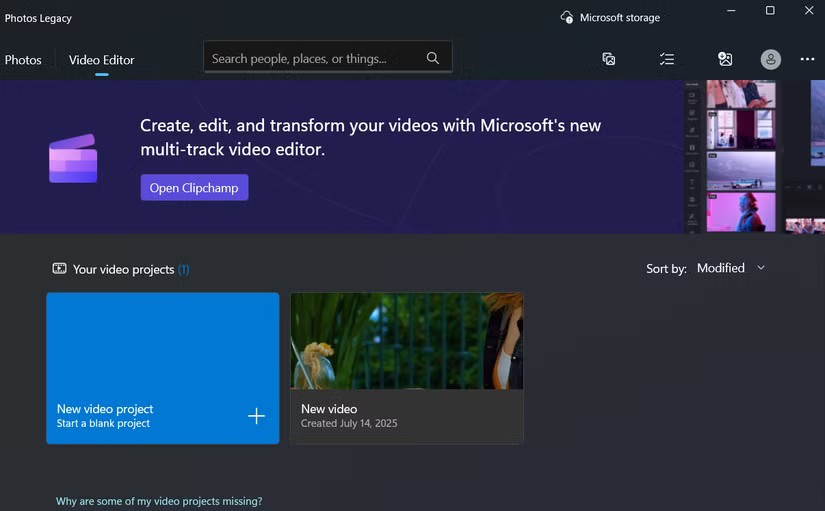
Windows 11の新しいフォトアプリには、OCRテキスト認識、iCloud同期、AIを活用したデータ消去ツールなど、優れた機能が搭載されています。しかし、Microsoftは従来のフォトアプリもそのまま残しており、それを使うメリットはいくつかあります。
注: このリストにある他のツールとは異なり、Photos Legacy は Windows 11 にプリインストールされていません。使用するには、新しいフォト アプリの設定メニュー (Photos Legacy の下) からダウンロードするか、Microsoft Store から直接ダウンロードする必要があります。
2. Windows Media Player レガシー
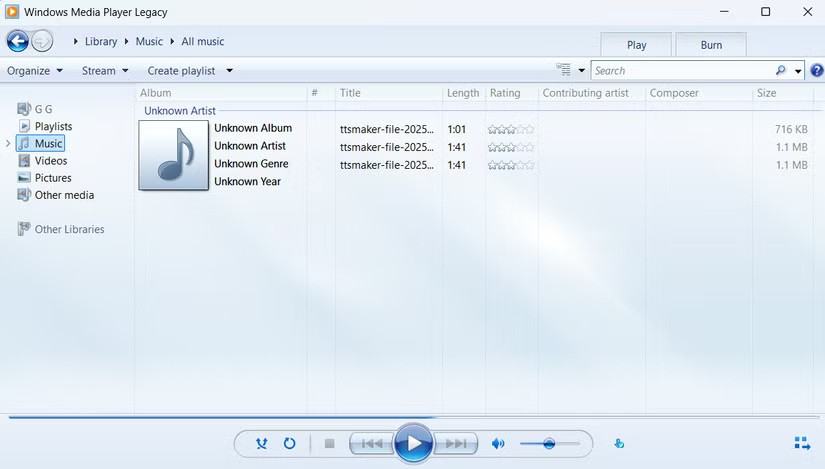
SpotifyのプレイリストやYouTubeのストリーミングが主流になる前は、PCで音楽や動画を楽しむにはWindows Media Playerが主流でした。MicrosoftはWindows 11でより洗練されたモダンなMedia Playerを導入しましたが、従来のWindows Media Player Legacyも引き続き利用可能です。
1. コントロールパネル
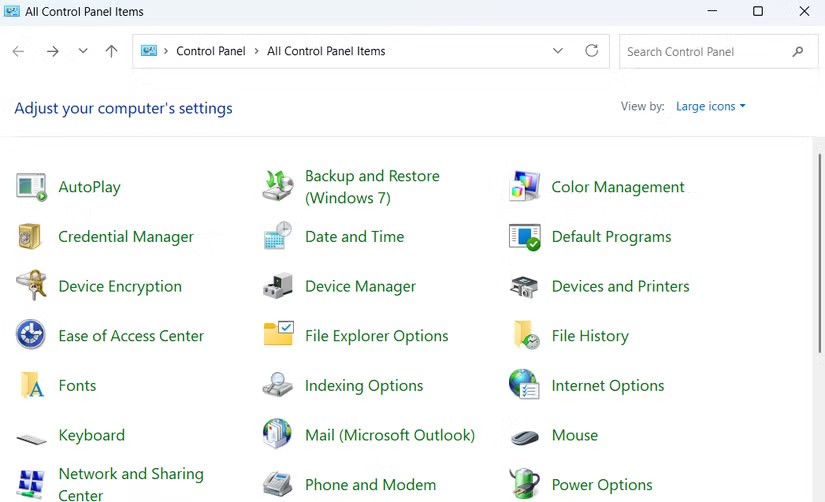
Windowsユーザーが今でも愛用している古いツールがあるとすれば、それはコントロールパネルです。確かに、設定アプリには基本的な機能のほとんどが含まれていますが、それでも完全に代替できるわけではありません。
コントロールパネルが使い続けられる理由の一つは、そのシンプルさです。設定アプリはモダンなインターフェースを備えていますが、ネットワークアダプターの設定変更やオーディオデバイスの調整など、簡単な操作を行うだけでも、メニューを何度も操作しなければならないことがよくあります。
VPNとは何か、そのメリットとデメリットは何でしょうか?WebTech360と一緒に、VPNの定義、そしてこのモデルとシステムを仕事にどのように適用するかについて考えてみましょう。
Windows セキュリティは、基本的なウイルス対策だけにとどまりません。フィッシング詐欺の防止、ランサムウェアのブロック、悪意のあるアプリの実行防止など、様々な機能を備えています。しかし、これらの機能はメニューの階層構造に隠れているため、見つけにくいのが現状です。
一度学んで実際に試してみると、暗号化は驚くほど使いやすく、日常生活に非常に実用的であることがわかります。
以下の記事では、Windows 7で削除されたデータを復元するためのサポートツールRecuva Portableの基本操作をご紹介します。Recuva Portableを使えば、USBメモリにデータを保存し、必要な時にいつでも使用できます。このツールはコンパクトでシンプルで使いやすく、以下のような機能を備えています。
CCleaner はわずか数分で重複ファイルをスキャンし、どのファイルを安全に削除できるかを判断できるようにします。
Windows 11 でダウンロード フォルダーを C ドライブから別のドライブに移動すると、C ドライブの容量が削減され、コンピューターの動作がスムーズになります。
これは、Microsoft ではなく独自のスケジュールで更新が行われるように、システムを強化および調整する方法です。
Windows ファイルエクスプローラーには、ファイルの表示方法を変更するためのオプションが多数用意されています。しかし、システムのセキュリティにとって非常に重要なオプションが、デフォルトで無効になっていることをご存知ない方もいるかもしれません。
適切なツールを使用すれば、システムをスキャンして、システムに潜んでいる可能性のあるスパイウェア、アドウェア、その他の悪意のあるプログラムを削除できます。
以下は、新しいコンピュータをインストールするときに推奨されるソフトウェアのリストです。これにより、コンピュータに最も必要な最適なアプリケーションを選択できます。
フラッシュドライブにオペレーティングシステム全体を保存しておくと、特にノートパソコンをお持ちでない場合、非常に便利です。しかし、この機能はLinuxディストリビューションに限ったものではありません。Windowsインストールのクローン作成に挑戦してみましょう。
これらのサービスのいくつかをオフにすると、日常の使用に影響を与えずに、バッテリー寿命を大幅に節約できます。
Ctrl + Z は、Windows で非常によく使われるキーの組み合わせです。基本的に、Ctrl + Z を使用すると、Windows のすべての領域で操作を元に戻すことができます。
短縮URLは長いリンクを簡潔にするのに便利ですが、実際のリンク先を隠すことにもなります。マルウェアやフィッシング詐欺を回避したいのであれば、盲目的にリンクをクリックするのは賢明ではありません。
長い待ち時間の後、Windows 11 の最初のメジャー アップデートが正式にリリースされました。
VPNとは何か、そのメリットとデメリットは何でしょうか?WebTech360と一緒に、VPNの定義、そしてこのモデルとシステムを仕事にどのように適用するかについて考えてみましょう。
Windows セキュリティは、基本的なウイルス対策だけにとどまりません。フィッシング詐欺の防止、ランサムウェアのブロック、悪意のあるアプリの実行防止など、様々な機能を備えています。しかし、これらの機能はメニューの階層構造に隠れているため、見つけにくいのが現状です。
一度学んで実際に試してみると、暗号化は驚くほど使いやすく、日常生活に非常に実用的であることがわかります。
以下の記事では、Windows 7で削除されたデータを復元するためのサポートツールRecuva Portableの基本操作をご紹介します。Recuva Portableを使えば、USBメモリにデータを保存し、必要な時にいつでも使用できます。このツールはコンパクトでシンプルで使いやすく、以下のような機能を備えています。
CCleaner はわずか数分で重複ファイルをスキャンし、どのファイルを安全に削除できるかを判断できるようにします。
Windows 11 でダウンロード フォルダーを C ドライブから別のドライブに移動すると、C ドライブの容量が削減され、コンピューターの動作がスムーズになります。
これは、Microsoft ではなく独自のスケジュールで更新が行われるように、システムを強化および調整する方法です。
Windows ファイルエクスプローラーには、ファイルの表示方法を変更するためのオプションが多数用意されています。しかし、システムのセキュリティにとって非常に重要なオプションが、デフォルトで無効になっていることをご存知ない方もいるかもしれません。
適切なツールを使用すれば、システムをスキャンして、システムに潜んでいる可能性のあるスパイウェア、アドウェア、その他の悪意のあるプログラムを削除できます。
以下は、新しいコンピュータをインストールするときに推奨されるソフトウェアのリストです。これにより、コンピュータに最も必要な最適なアプリケーションを選択できます。
フラッシュドライブにオペレーティングシステム全体を保存しておくと、特にノートパソコンをお持ちでない場合、非常に便利です。しかし、この機能はLinuxディストリビューションに限ったものではありません。Windowsインストールのクローン作成に挑戦してみましょう。
これらのサービスのいくつかをオフにすると、日常の使用に影響を与えずに、バッテリー寿命を大幅に節約できます。
Ctrl + Z は、Windows で非常によく使われるキーの組み合わせです。基本的に、Ctrl + Z を使用すると、Windows のすべての領域で操作を元に戻すことができます。
短縮URLは長いリンクを簡潔にするのに便利ですが、実際のリンク先を隠すことにもなります。マルウェアやフィッシング詐欺を回避したいのであれば、盲目的にリンクをクリックするのは賢明ではありません。
長い待ち時間の後、Windows 11 の最初のメジャー アップデートが正式にリリースされました。













